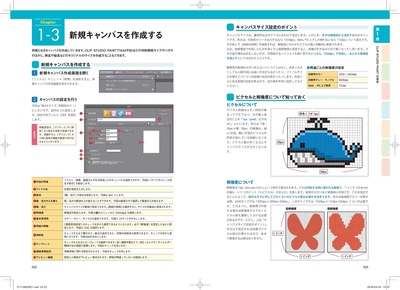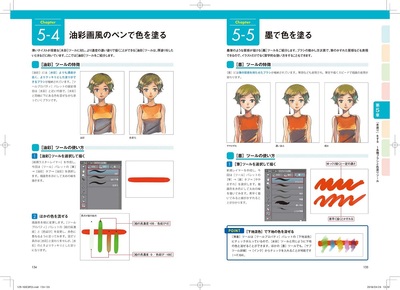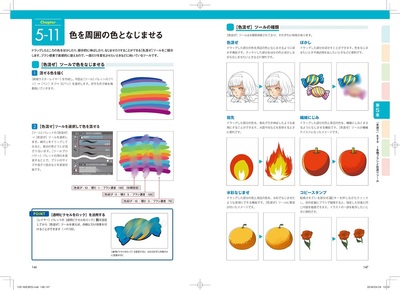目次
第1章 CLIP STUDIO PAINTの基本
- CLIP STUDIO PAINTの起動と終了
- CLIP STUDIO PAINTの画面構成
- 新規キャンバスを作成する
- キャンバスの表示を拡大/縮小/スクロールする
- キャンバスの表示を回転/反転する
- キャンバスのサイズや向きを変更する
- キャンバスを保存する
- イラストを描く前に環境を整える
- イラストをファイルとして書き出す
- イラストを印刷する
- コラム:RGB,CMYKとは?
第2章 「下描き」をする ~レイヤーと描画の基本
- まずはレイヤーを知る
- レイヤーの種類と用途を知る
- 新しいレイヤーを作成する ~ラスターレイヤー
- レイヤーの基本操作を知る
- 鉛筆ツールで線を描く
- 線の太さや濃さを変更する
- 消しゴムでイラストを消す
- 操作を取り消す/やり直す
- 紙に描いた下絵を読み込む
- 下描きを下描きレイヤーに設定する
- 下描きの色や不透明度を変更する
第3章 「線画」をする ~ブラシの基本と選択範囲
- ペンツールで線を描く
- 線の不透明度を設定する
- 線の入り抜きを設定する
- 線の滑らかさを設定する
- 手ブレ補正を設定する
- ペンごとに筆圧を設定する
- 選択範囲を知る
- 選択範囲を指定する
- イラストの一部を移動する
- イラストの一部を切り取る/コピーする
- イラストの一部を削除する
- イラストの一部の色を変える/加工する
- 不要な部分を非表示にする ~マスク
- 選択範囲を保存する/呼び出す
- イラストを変形して調整する
- ベクターレイヤーを作成する
- ベクター線の制御点を操作する
- ベクター線の形を調整する
- ベクター線の幅を調整する
- ベクター線の描画を変更する
- ベクター線を消去する
- ベクターレイヤーをラスターレイヤーに変換する
- コラム:[サブツール詳細]パレットについて
第4章 「下塗り」をする ~色の選択と塗りつぶし
- 色を選択する① ~[カラーサークル]パレット
- 色を選択する② ~[カラースライダー]パレット
- 色をスポイトで採取する
- 近似色や中間色を選択する
- 過去に使用した色を再選択する
- よく使う色を登録しておく
- ほかのイラストや画像から色を採取する
- 指定した領域を塗りつぶす
- ほかのレイヤーを参照して塗りつぶす
- 塗り残した部分を塗る
- 塗る範囲を自動で指定する
- 同系色から選択範囲を指定する
- 塗る範囲をブラシで指定する ~クイックマスク
- 選択範囲をぼかす
第5章 「本塗り」をする ~各種ブラシと色塗りツール
- 線からはみ出さずに塗る① ~透明ピクセルをロック
- 線からはみ出さずに塗る② ~クリッピング
- 水彩画風のペンで色を塗る
- 油彩画風のペンで色を塗る
- 墨で色を塗る
- マーカーで色を塗る
- パステルで色を塗る
- エアブラシで色を塗る
- グラデーションで塗る
- コラム:グラデーションレイヤーの使い方
- 自由な形のグラデーションで塗る
- 色を周囲の色となじませる
- 色調補正レイヤーで全体の明るさを調整する
- 色調補正レイヤーで部分的に色を調整する
- 色調補正レイヤーを特定のレイヤーやフォルダーに適用する
- 合成モードを使う
- 合成モードとテクスチャで物の質感を出す
- コラム:[素材]パレットについて
第6章 便利な機能を使いこなす
- よく使う操作をまとめる ~[クイックアクセス]パレット
- よく使う操作を自動化する
- 3D 素材を作画の参考にする
- 図形ツールを使いこなす
- 定規ツールを使いこなす
- 対称定規で「レース模様」を作成する
- デコレーションツールを使う
- オリジナルのブラシを作成する
- 図形ツールを消しゴムとして使う
- テキストを作成する
- イラストやテキストをフチ取りする
- メッシュ変形を使いこなす
- フィルターを利用する
- CMYK 形式で書き出す
- CMYKカラーで色味を確認する
- 別のファイルにイラストをコピーする
第7章 実践!「人物」メイキング
「お絵かき少女」 ~アイデア出しから仕上げまで
- 環境をカスタマイズする
- ラフ/アイデアを描き出す
- 下描きを描く
- 線画を描く
- 下塗り①:ベースを塗る
- 下塗り②:色を決める
- 本塗り:濃淡を付ける
- 残りのパーツを作成する
- 仕上げ
第8章 実践!「背景」メイキング
「青空の広がる風景」 ~線画を使わずに描く
- ラフを描く
- 雲を描く
- 草原と道を描く
- 手前の長い草を描く
- 花などの残りの部分を描く
- 仕上げ
「夕暮れの高層ビル」 ~ベクターレイヤーとパース定規で描く
- パースの基本とラフ
- パース定規を配置する
- ビル外枠の線画を描く
- 右側の窓を描く
- 左側の窓を描く
- 空と木々を描く
- ビルを塗る